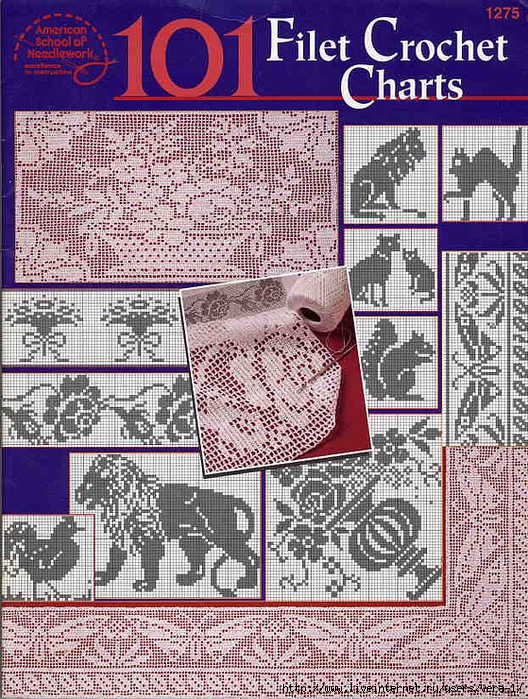-–убрики
- ¬идео (51)
- –осси€ и другие страны (17)
- ¬€зание (475)
- в€жем дет€м (60)
- √адани€ (26)
- –уны (1)
- ƒом (5)
- ∆ивопись (9)
- «доровье (109)
- «нахарство и колдовство (15)
- »стори€ (28)
- омпьютер (31)
- опилка дл€ в€зани€ (16)
- улинари€ (166)
- Ћечимс€ сами (37)
- Ћитература (16)
- ћудрость (128)
- ћузыка (51)
- Ќаши кошки (27)
- ѕознание мира и себ€ (91)
- ѕритчи (26)
- ѕросто красиво (10)
- ѕросто полезно знать (108)
- ѕсихологи€ (66)
- –елиги€ (46)
- –укоделие (31)
- –усь (103)
- –усский €зык (20)
- —лав€не! (103)
- —оветы (37)
- —тихи (116)
- Ўкола (11)
- Ёто интересно (148)
- ёмор (33)
-ћузыка
- ¬альс колоколов
- —лушали: 906 омментарии: 0
- »саак Ўварц. ¬альс
- —лушали: 844 омментарии: 0
- јлександр ћалинин - Ѕерега
- —лушали: 3972 омментарии: 0
- Ѕелый ќрЄл. ќдинока€ волчица.
- —лушали: 151 омментарии: 0
-ѕоиск по дневнику
-ѕодписка по e-mail
-ѕосто€нные читатели
-—ообщества
-—татистика
—ери€ сообщений " омпьютер":¬ыбрана рубрика омпьютер.
„асть 1 - —качать видео
„асть 2 - ”чебник Ћи–у
„асть 3 - ¬ам это пригодитс€
„асть 4 - ”чимс€ скачивать видео
„асть 5 - ”чебник Ћи–у
„асть 6 - ак перенести запись с кассеты на диск
„асть 7 - —очетание клавиш
„асть 8 - ¬идеонаблюдение
„асть 9 - Ћечим компьютер
„асть 10 - ак вставить в сообщение картинки
„асть 11 - Ѕез заголовка
„асть 12 - Ќќѕќ„ »-ѕ≈–≈’ќƒџ
„асть 13 - —хемы дл€ филейного в€зани€
„асть 14 - «начение клавиш клавиатуры
„асть 15 - ”роки фотошопа
„асть 16 - Ѕродилочка по страницам
„асть 17 - Ќужна€ бродилочка
„асть 18 - ”роки фотошопа
„асть 19 - ѕолезности дл€ фотошоперов
„асть 20 - ’итрости поиска в интернете
„асть 21 - ќформл€ем дневник
„асть 22 - Ѕесплатно и полезно
„асть 23 - ќчень полезно!!!
„асть 24 - „истим диск —
„асть 25 - »щем информацию
„асть 26 - ”чимс€ на Ћи–у
„асть 27 - —оздаем свои видеоролики
„асть 28 - –абота с Windows 7 и 8
„асть 29 - ѕравила поиска а Google
„асть 30 - Ѕез заголовка
„асть 31 - ак найти забытый пароль
ƒругие рубрики в этом дневнике: ёмор(33), Ёто интересно(148), Ўкола(11), —тихи(116), —оветы(37), —лав€не!(103), –усь(103), –укоделие(31), –осси€ и другие страны(17), –елиги€(46), ѕсихологи€(66), ѕросто полезно знать(108), ѕросто красиво(10), ѕритчи(26), ѕознание мира и себ€(91), Ќаши кошки(27), ћузыка(51), ћудрость(128), Ћитература(16), Ћечимс€ сами(37), улинари€(166), опилка дл€ в€зани€(16), »стори€(28), «нахарство и колдовство(15), «доровье(109), ∆ивопись(9), ƒом(5), √адани€(26), ¬€зание(475), ¬идео(51)
—качать видео |
Ёто цитата сообщени€ »римед [ѕрочитать целиком + ¬ свой цитатник или сообщество!]
—ери€ сообщений " ќћѕ№ё“≈–":
„асть 1 - ѕро эти клавиши вы должны знать
„асть 2 - ѕќƒј–ќ ƒЋя “≈’, “ќ ћЌќ√ќ ѕ≈„ј“ј≈“
...
„асть 16 - Ћучшие гаджеты с выставки CES 2012 + видео
„асть 17 - ”никальные расширени€ дл€ Google Chrome
„асть 18 - ак скачать видео с YouTube на свой компьютер. ¬идео
„асть 19 - јвтоматический переключатель клавиатуры
ћетки: компьютер учимс€ видео |
”чебник Ћи–у |
Ёто цитата сообщени€ ƒом_советов [ѕрочитать целиком + ¬ свой цитатник или сообщество!]
 —лева - новый баннер женского клуба. ¬от код этого баннера, будем благодарны, если установите у себ€ в дневнике (например, в приложении "¬сегда по рукой", как у нас в блоге):
—лева - новый баннер женского клуба. ¬от код этого баннера, будем благодарны, если установите у себ€ в дневнике (например, в приложении "¬сегда по рукой", как у нас в блоге): ¬ыполн€€ наказ многих читательниц, мы усердно готовим суперучебник Ћи–у. “ам будет всЄ, начина€ от оформлени€ и дизайна дневника, тегов, заканчива€ операци€ми с картинками и видео... ажда€ наша публикаци€ €витс€ своеобразной главой этого учебника.
’отите, чтобы всегда у вас под рукой была волшебна€ кнопка-ссылка на этот учебник? ƒл€ этого:
- скопируйте приведенный ниже код;
- зайдите в свои "Ќастройки дневника" (вверху страницы);
- найдите там пункт "Ёпиграф дневника" и впишите скопированный код;
- нажмите внизу "¬нести изменени€". » получите вот такую кнопочку-ссылку на этот текст! ”ж она-то никогда не затер€етс€ - будет посто€нно на виду! ќгромный плюс ещЄ в том, что учебник будет регул€рно пополн€тьс€ - и обновлени€ сразу по€в€тс€ у вас! ѕользуйтесь!
„итать далее >>>
ћетки: оформление дневника учимс€ |
¬ам это пригодитс€ |
Ёто цитата сообщени€ Olia2010 [ѕрочитать целиком + ¬ свой цитатник или сообщество!]
|
≈сли вы считаете, это сообщение полезным дл€ себ€ или ваших ѕ„,
то пожалуйста нажмите кнопочку "ѕонравилось".
≈сли у вас есть ко мне вопросы, то их можно написать в комментари€х к этому сообщению или в личку.
ћетки: учимс€ оформление дневника начинающим |
”чимс€ скачивать видео |
Ёто цитата сообщени€ ¬ладимир_Ўильников [ѕрочитать целиком + ¬ свой цитатник или сообщество!]
я приветствую всех читателей блога. —егодн€ € расскажу, как легко и просто скачать видео с практически любого сервиса. ѕри этом, не устанавлива€ на свой компьютер никаких программ и плагинов.
¬ этом нам поможет .
«десь имеетс€ большое количество сервисов, откуда можно скачать понравившеес€ ¬ам видео.
¬ыбираем, откуда будем скачивать видео. ƒл€ примера € выберу YouTube.
|
ћетки: учимс€ скачать видео |
”чебник Ћи–у |
Ёто цитата сообщени€ ƒом_советов [ѕрочитать целиком + ¬ свой цитатник или сообщество!]
 —лева - новый баннер женского клуба. ¬от код этого баннера, будем благодарны, если установите у себ€ в дневнике (например, в приложении "¬сегда по рукой", как у нас в блоге):
—лева - новый баннер женского клуба. ¬от код этого баннера, будем благодарны, если установите у себ€ в дневнике (например, в приложении "¬сегда по рукой", как у нас в блоге): ¬ыполн€€ наказ многих читательниц, мы усердно готовим суперучебник Ћи–у. “ам будет всЄ, начина€ от оформлени€ и дизайна дневника, тегов, заканчива€ операци€ми с картинками и видео... ажда€ наша публикаци€ €витс€ своеобразной главой этого учебника.
’отите, чтобы всегда у вас под рукой была волшебна€ кнопка-ссылка на этот учебник? ƒл€ этого:
- скопируйте приведенный ниже код;
- зайдите в свои "Ќастройки дневника" (вверху страницы);
- найдите там пункт "Ёпиграф дневника" и впишите скопированный код;
- нажмите внизу "¬нести изменени€". » получите вот такую кнопочку-ссылку на этот текст! ”ж она-то никогда не затер€етс€ - будет посто€нно на виду! ќгромный плюс ещЄ в том, что учебник будет регул€рно пополн€тьс€ - и обновлени€ сразу по€в€тс€ у вас! ѕользуйтесь!
„итать далее >>>
ћетки: компьютер учимс€ учебник на Ћи–у |
ак перенести запись с кассеты на диск |
Ёто цитата сообщени€ ¬ладимир_Ўильников [ѕрочитать целиком + ¬ свой цитатник или сообщество!]
ак перенести видео с VHS-видеокассеты на DVD-диск
 “ехнологии видео значительно изменились за последнее врем€. огда-то € коллекционировал видеофильмы на кассетах VHS, записывал, переписывал звук. —обрал большую коллекцию. Ќо сегодн€ видео на кассетах почти что отмирает. Ќа смену пришли фильмы на DVD. ¬ продаже полно проигрывателей DVD-дисков различных модификаций. ¬ысоким качеством фильмов на моих кассетах € похвастатьс€ особо не могу. јналоговые записи не блистали особым качеством. „его нельз€ сказать о "цифре", котора€ по многим параметрам превосходит аналоговую запись.
“ехнологии видео значительно изменились за последнее врем€. огда-то € коллекционировал видеофильмы на кассетах VHS, записывал, переписывал звук. —обрал большую коллекцию. Ќо сегодн€ видео на кассетах почти что отмирает. Ќа смену пришли фильмы на DVD. ¬ продаже полно проигрывателей DVD-дисков различных модификаций. ¬ысоким качеством фильмов на моих кассетах € похвастатьс€ особо не могу. јналоговые записи не блистали особым качеством. „его нельз€ сказать о "цифре", котора€ по многим параметрам превосходит аналоговую запись.
роме фильмов, конечно-же, у каждого есть любимые записи на видеокасетах. Ёто и семейные фильмы и праздники, юбилеи, свадьбы и т.д. » хотелось бы сохранить их на долгие годы, а это позвол€ет цифрова€ видеозапись. “ем более, что производители CD, DVD дисков за€вл€ют, что при соблюдении правил эксплуатации и хранени€, они практически будут служить вечно. ѕоэтому и возникает вопрос, возможно ли перенести каким-то образом запись с видеокассеты на DVD, CD-диск? ƒа, конечно, это возможно. » мы рассмотрим этот вариант.
|
ћетки: компьютер видео учимс€ |
—очетание клавиш |
Ёто цитата сообщени€ Arnusha [ѕрочитать целиком + ¬ свой цитатник или сообщество!]
„то бы открыть или закрыть меню *ѕуск* нажимаем клавишу —очетанием |
ћетки: компьютер учимс€ |
¬идеонаблюдение |
Ёто цитата сообщени€ ¬ладимир_Ўильников [ѕрочитать целиком + ¬ свой цитатник или сообщество!]
ѕривет, этот пост будет о том как подключить видеокамеру к интернету и просматривать трансл€цию с нее, на любом компьютере. ароче о том, как осуществить наблюдение через веб камеру, или даже слежение через веб-камеру.
¬озможно вам когда-то хотелось посмотреть что происходит дома пока вас там нет. »ли вам просто нужно было установить наблюдение за квартирой. ѕосле прочтение статьи вы абсолютно бесплатно и без помощи мастера сможете это реализовать. я убедилс€ в этом уже пол года назад и до сих пор пользуюсь этой возможностью.
«ачем это нужно
¬озможно у вас дома есть ребенок и вы волну€сь за него хотите врем€ от времени провер€ть его (где он, что с ним и т.д.) или вы оставл€ете дом без присмотра и волнуетесь за его безопасность: вдруг вор или еще что не хорошое. “ак вот чтобы проверить что происходит сейчас у вас дома, наход€сь на рассто€нии от него, это и нужно.
ћетки: компьютер видеонаблюдение |
Ћечим компьютер |
Ёто цитата сообщени€ gaki1818 [ѕрочитать целиком + ¬ свой цитатник или сообщество!]
| ||||
| gaki |
|
ћетки: компьютер избавл€емс€ от вымогателеейй |
ак вставить в сообщение картинки |
Ёто цитата сообщени€ Legionary [ѕрочитать целиком + ¬ свой цитатник или сообщество!]
Ћи–у - как вставить в пост большое количество картинок.
—пособов бесчисленное множество, разберем несколько из них:
—пособ є 1 :
—амый простой, но и самый неудобный, наверно:
»дем в простой редактор сообщени€ ( если что, инструкци€ о нем “у“ )
¬низу справа видим окошко дл€ загрузки картинки :

∆мем кнопку "обзор", после чего,- вылезет окошко с папками, наход€щимис€ на ¬ашем компьтере:
—мотрим дальше > > >
ћетки: компьютер учебник на лиру |
Ѕез заголовка |
Ёто цитата сообщени€ Rost [ѕрочитать целиком + ¬ свой цитатник или сообщество!]
ому интересны подробности, они есть непосредственно вот тут: Ђ ак скачать музыку и видео с сайта одноклассники.ру (odnoklassniki.ru)ї.
ј если не пон€ли, специально дл€ вас написал это же самое, но по своему.
ому интересно
Update
ѕодробна€ инструкци€ по установке данного расширени€ дл€ браузера "Opera"
ћетки: компьютер учебник на лиру скачать видео |
Ќќѕќ„ »-ѕ≈–≈’ќƒџ |
Ёто цитата сообщени€ be-ll [ѕрочитать целиком + ¬ свой цитатник или сообщество!]
|
ћетки: компьютер учебник на лиру |
—хемы дл€ филейного в€зани€ |
Ёто цитата сообщени€ VERA-L [ѕрочитать целиком + ¬ свой цитатник или сообщество!]
ћетки: в€зание крючком узоры филейное в€зание |
«начение клавиш клавиатуры |
Ёто цитата сообщени€ Walida [ѕрочитать целиком + ¬ свой цитатник или сообщество!]
Ќаводишь курсор и видишь значени€ клавиш
|
ћетки: компьютер учимс€ |
”роки фотошопа |
Ёто цитата сообщени€ Inmira [ѕрочитать целиком + ¬ свой цитатник или сообщество!]
Ќа мой взгл€д перо - самый удобный, пон€тный и легкий в использовании инструмент. ƒавайте вместе начнем с самого простого. «аймемс€ обтравкой контура.
„естно говор€, этот урок мне даетс€ с огромным трудом, ибо перейд€ в иллюстратор € рисую без Alt, и мне очень непросто сообразить, куда поставить точку, если Alt использовать все-таки можно. Ќо работа с использованием Alt, очень проста, и избавит нас от всех страхов перед пером. ƒальше мы бесстрашно сможем учитьс€ работать пером и без Alt в гладких точках. »так начнем.
¬ырежем цветочек. я вз€ла эту картинку. артинка увеличиваетс€ кликом по превью.
ƒальше > > >
|
ћетки: компьютер учимс€ фотошоп |
Ѕродилочка по страницам |
Ёто цитата сообщени€ DALIDAS_1 [ѕрочитать целиком + ¬ свой цитатник или сообщество!]
|
|
ћетки: компьютер бродилочка фотошоп |
Ќужна€ бродилочка |
Ёто цитата сообщени€ DALIDAS_1 [ѕрочитать целиком + ¬ свой цитатник или сообщество!]
|
|
ћетки: компьютер фотошоп бродилочка |
”роки фотошопа |
Ёто цитата сообщени€ yaqut [ѕрочитать целиком + ¬ свой цитатник или сообщество!]
|
|
ћетки: компьютер фотошоп рамочки |
ѕолезности дл€ фотошоперов |
Ёто цитата сообщени€ ƒа€на500 [ѕрочитать целиком + ¬ свой цитатник или сообщество!]
ѕјћя“ ј Ќј„»Ќјёў»ћ ‘ќ“ќЎќѕ≈–јћ.

—разу возникает вопросы: с чего начать, где брать информацию?
Ќе претендую на первенство, все это изучала сама, и если кому-то будет это полезным - буду рада.
( од каждой записи в первом комментарии к ней)
|
ћетки: компьютер фотошоп полезно знать |
’итрости поиска в интернете |
Ёто цитата сообщени€ ћарина_“имофеева1 [ѕрочитать целиком + ¬ свой цитатник или сообщество!]
9 способов искать информацию в Ђяндексеї, о которых не знает 96% пользователей:
1. ак найти точную фразу или форму слова
— помощью оператора Ђ ї. «аключите фразу или слово в кавычки, и Ђяндексї будет искать веб-страницы, где есть ровно така€ фраза (форма слова).
ѕример:
[Ђ€ к вам пишуї]
2. ак найти цитату, в которой пропущено слово
«абыли слово в цитате? ¬озьмите всю цитату в кавычки, а вместо пропущенного слова поставьте звездочку *. ÷итата найдетс€ вместе с забытым словом.
ѕример:
[Ђночь улица * аптекаї]
3. ак найти любые из нескольких слов
ѕросто перечислите все подход€щие варианты через вертикальный слеш: |. Ђяндексї будет искать документы с любым из этих слов.
ѕример:
[ананасы | р€бчики | шампанское]
[дачные участки (рублевское | киевское | минское) шоссе]
4. ак найти слова в пределах одного предложени€
»спользуйте оператор с красивым именем Ђамперсандї Ч &. ≈сли соединить слова амперсандом, Ђяндексї найдет документы, где эти слова сто€т в одном предложении.
ѕример:
[пам€тник ѕушкину & ѕсков]
5. ак найти документ, содержащий определЄнное слово
ѕоставьте перед нужным словом плюс, не отдел€€ его от слова пробелом. ¬ запрос можно включить несколько об€зательных слов.
ѕример:
[ѕам€тник Ўолохову + бульвар]
6. ак исключить слово из поиска
ѕоставьте минус перед словом, которое ¬ы не хотите видеть в ответах. “ак можно исключить даже несколько слов:
ѕример:
[мумий тролль мультфильм -рок -лагутенко]
[схемы в€зани€ спицами -купить]
7. ак искать на определенном сайте
ƒл€ этого подойдет оператор site. ќн позвол€ет пр€мо в запросе указать сайт, на котором нужно искать. “олько об€зательно поставьте после site двоеточие.
ѕример:
[конституци€ рф site:consultant(точка)ru]
[ма€ковский окна site:lib(точка)ru]
8. ак искать документы определенного типа
¬ам нужен оператор mime. ѕоставьте в запросе mime, двоеточие и затем тип документа, который ¬ам нужен. Ќапример, pdf или doc.
ѕример:
[за€вление на загранпаспорт mime:pdf]
9. ак искать на сайтах на определенном €зыке
— помощью оператора lang. ѕосле lang нужно поставить двоеточие и написать, на каком €зыке ¬ам нужны документы. ≈сли это русский €зык, то нужно указать ru, если украинский Ч uk. Ѕелорусский €зык обозначаетс€ как be, английский Ч en, французский Ч fr.
—ери€ сообщений "ѕолезности":
„асть 1 - ’итрости поиска в интернете
„асть 2 - ћетки о химичности зубных паст
„асть 3 - ак увеличить фото в соц сет€х
ћетки: компьютер учимс€ |
| —траницы: | [2] 1 |








 ѕривет, этот пост будет о том как подключить видеокамеру к интернету и просматривать трансл€цию с нее, на любом компьютере. ароче о том, как осуществить наблюдение через веб камеру, или даже слежение через веб-камеру.
ѕривет, этот пост будет о том как подключить видеокамеру к интернету и просматривать трансл€цию с нее, на любом компьютере. ароче о том, как осуществить наблюдение через веб камеру, или даже слежение через веб-камеру.